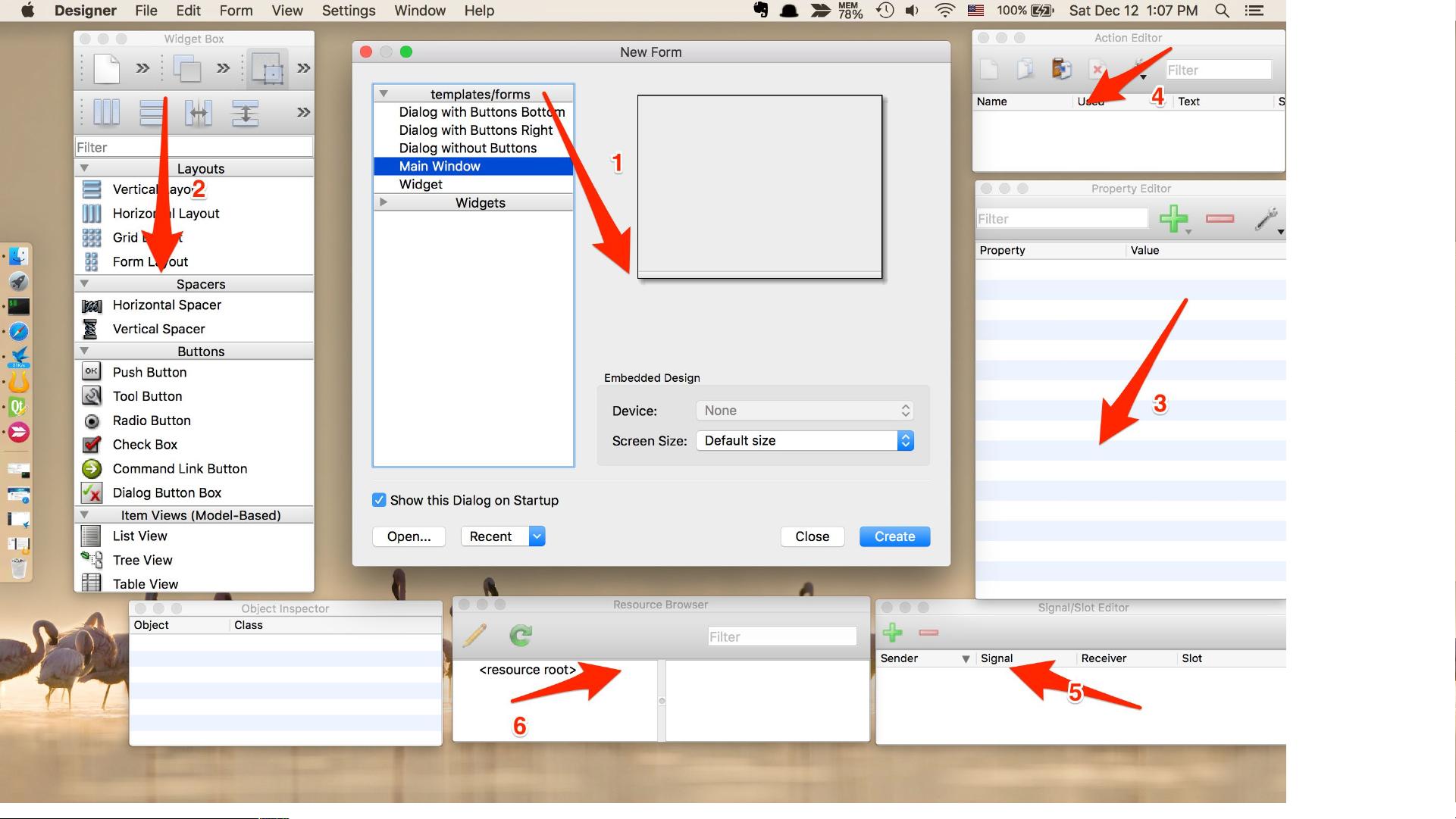使用QtDesigner进行Python GUI编程初探
"这篇内容是关于使用Python与Qt进行UI界面编程的简易指南,适合初学者。主要介绍了如何使用QtDesigner创建和编辑UI界面,并通过pyuic5工具将.ui文件转换为Python代码,以及如何在Python程序中加载和运行这些界面。"
在PyQt界面编程中,Qt是一个强大的跨平台应用程序开发框架,它提供了丰富的UI组件和功能。而Python作为一种易学且功能强大的编程语言,与Qt结合使得创建图形用户界面(GUI)变得更加便捷。本指南主要针对新手,讲解了如何利用QtDesigner来设计UI,并将其转化为可执行的Python代码。
首先,QtDesigner是Qt提供的一个可视化设计工具,其界面分为几个关键区域:
1. 区域1:UI界面制作导向,这里包含了各种预设的模块,例如窗口、按钮、文本框等,用户可以通过拖放的方式快速构建界面布局。
2. 区域2:UI控件列表,展示了所有可用的控件,可以根据需要添加到界面中。
3. 区域3:控件属性列表,可以在这里调整控件的属性,如大小、颜色、字体等。
4. 区域4:ActionEditor编辑列表,用于管理应用中的动作,如菜单项、快捷键等。
5. 区域5:信号和槽的编辑列列表,这是Qt的核心机制,用于连接不同组件间的事件响应。
6. 区域6:资源处理窗口,可以添加和管理应用中的资源文件,如图标、图片等。
在QtDesigner中绑定信号和槽,可以通过菜单栏的"Edit" -> "Edit Signals/Slots"来操作,这样可以方便地定义当某个事件发生时,应该触发哪个函数。
将.ui文件转换为Python代码,需要使用Qt提供的命令行工具`pyuic5`。在命令行中,通常需要指定输入的.ui文件和输出的.py文件,例如:
```
pyuic5 -o firstPyQt5.py firstPyQt5.ui
```
如果未将pyuic5添加到系统环境变量,需要先定位到工具所在目录,例如在Windows中,可以使用如下命令:
```
CmdD: ---》cd D:\Python_work\QT
pyuic5 -o firstPyQt5.py firstPyQt5.ui
```
如果遇到“不是内部命令”的错误,可能需要在系统环境变量的Path中添加pyuic5的路径。
最后,在Python程序中加载并运行界面,需要创建一个`QApplication`实例,接着实例化由`pyuic5`生成的UI类(如`Ui_mainWindow`),并调用`setupUi`方法初始化界面。例如:
```python
# -*- coding:utf-8 -*-
__author__ = 'djstava@gmail.com'
import sys
from PyQt5.QtWidgets import QApplication, QMainWindow
from firstPyQt5 import *
if __name__ == '__main__':
app = QApplication(sys.argv)
mainWindow = QMainWindow()
ui = Ui_mainWindow() # 这个要和ui.py中的类一致
ui.setupUi(mainWindow)
mainWindow.show()
sys.exit(app.exec_())
```
这段代码创建了一个主窗口,并加载了设计好的界面,通过`show`方法显示窗口,然后通过`exec_`启动事件循环,使应用程序开始运行。
通过以上步骤,你可以成功地使用Python和QtDesigner创建一个简单的GUI应用。继续深入学习,你还可以掌握更复杂的交互逻辑、自定义控件、布局管理等高级特性,以构建更为复杂和专业的用户界面。
405 浏览量
822 浏览量
292 浏览量
2018-06-27 上传
357 浏览量
235 浏览量
2010-12-15 上传
114 浏览量
qcw198
- 粉丝: 0
最新资源
- UMLChina:系统建模与设计关键要素详解
- Prototype中文API详解与实用函数
- 复杂网络结构与功能研究综述
- 电脑判案与法律推理:人工智能在司法中的角色探讨
- 《深入浅出MFC》2/e电子书免费下载
- 使用C#操作Excel:从入门到精通
- 正则表达式基础与高级技巧详解
- C#设计模式手册:单例、工厂到访问者模式解析
- Eclipse插件开发实战:从安装到SWTDesigner应用
- Visual Studio .NET使用技巧全览:2004-2007精华
- Ant入门教程:构建Java项目的必备指南
- Log4j配置与使用详解
- 探索Eclipse:使用指南与插件开发详解
- 网页开发:200个常用JSP脚本与JavaScript技巧
- 深入解析bash-door后门机制
- 快速排序算法详解与实现